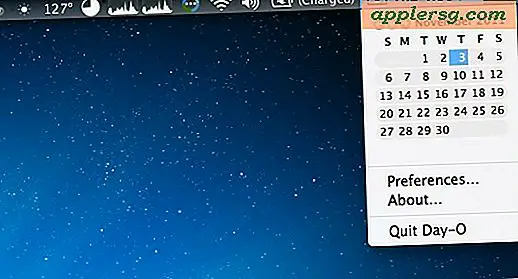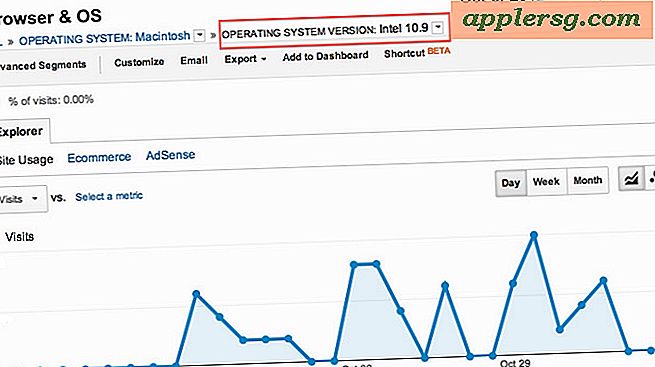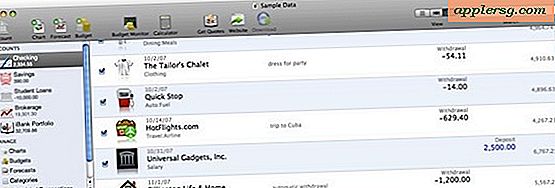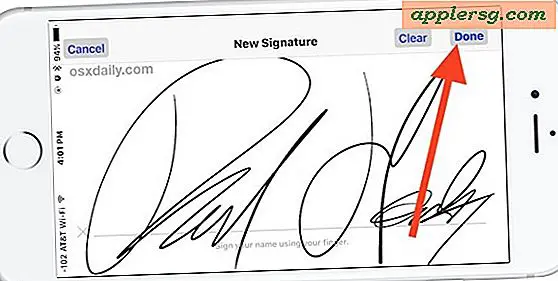Cara Menelusuri & Mengembalikan Versi Sebelumnya dari File di Mac OS X

Semua rilis modern Mac OS X menyertakan sistem kontrol versi bawaan yang kuat yang memungkinkan pengguna untuk kembali ke versi file atau dokumen yang sebelumnya disimpan, dengan asumsi aplikasi mendukung fitur revisi versi. Kemampuan ini sering diabaikan oleh pengguna Mac, tetapi dapat menjadi penyelamat nyata ketika Anda mendapati diri Anda memodifikasi file secara tidak sengaja, atau menemukan bahwa perubahan terbaru pada dokumen harus dibatalkan. Dalam beberapa hal, Anda dapat menganggap fitur ini seperti fitur "Undo" tingkat-file yang disertakan dalam OS X, dan berfungsi cukup mirip dengan browser cadangan Time Machine di Mac.
Kami akan mendemonstrasikan fitur Revert To dengan revisi versi di aplikasi TextEdit OS X, tetapi Anda akan menemukan fitur tersebut di banyak aplikasi Mac lainnya, seperti Pages, Keynote, dan Numbers. Perlu diingat ini hanya akan bekerja untuk file Mac yang telah dihasilkan secara lokal dan dengan demikian menggunakan cache fitur Versi, file yang dikirim kepada Anda atau diunduh dari tempat lain (hampir pasti) tidak berisi data kontrol revisi yang diperlukan untuk kembali ke versi sebelumnya dari dokumen itu.
Akses Versi Browser & Pulihkan ke Versi Dokumen Sebelumnya di Aplikasi Mac
- Buka dokumen yang ingin Anda telusuri revisi untuk dan kembalikan ke versi sebelumnya
- Tarik menu "File" di aplikasi itu dan masuk ke menu "Kembalikan Ke", lalu pilih "Browse All Versions" untuk membuka fitur browser versi
- Bernavigasi antara berbagai versi file yang disimpan menggunakan panah di sisi kanan browser versi, Anda juga dapat menggunakan tombol panah pada keyboard, atau roda gulir pada mouse, atau gerakan gulir pada trackpad
- Ketika Anda menemukan versi yang ingin Anda kembalikan dokumennya, klik tombol "Pulihkan"


Setelah Anda memilih "Pulihkan" versi yang dipilih sebelumnya yang disimpan dari file itu akan segera terbuka, kembali dari versi lain dari file ke revisi yang dipilih.

Jika Anda bertanya-tanya, ya Anda juga dapat mundur lagi dengan kembali ke menu Revert To, atau, jika Anda mau, Anda dapat langsung kembali ke versi yang baru-baru ini disimpan dengan memilihnya dari menu Revert To yang sama juga.
Fitur ini tergantung pada aplikasi tertentu yang mendukungnya, meskipun sudah ada di sekitar OS X dari beberapa waktu, termasuk El Capitan, Yosemite, Mavericks, Mountain Lion, dan Lion, tidak semua pengembang sudah menyertakan dukungan versi dalam aplikasi mereka. Meskipun demikian, itu selalu patut dicoba, tentu saja sebelum Anda menggali drive cadangan Time Machine, meskipun Time Machine masih akan diperlukan untuk kembali ke versi file sebelumnya ketika aplikasi asal tidak mendukung Versi.
Akhirnya, penting untuk menunjukkan bahwa jika Anda menonaktifkan auto-save atau mematikan Versi untuk beberapa alasan atau lainnya, Anda tidak akan mendapatkan efek penuh dari fitur ini. Selain itu, jika Anda telah menghapus riwayat versi atau cache yang disimpan secara otomatis untuk file, juga tidak akan ada kontrol versi untuk file tertentu, atau yang lain di mana cache telah dihapus dari Mac - ini adalah alasan yang sama mengapa Anda tidak dapat melakukan pengaktifan ulang versi pada file yang tidak dibuat pada Mac Anda sendiri, cache dan file kontrol versi tidak ada dalam kasus itu.